- Datenwiederherstellung
- Datenwiederherstellung für PC
- Datenwiederherstellung für Android
- Datenwiederherstellung für iPhone/iPad
- Für Android entsperren
- Für iPhone/iPad entsperren
- Android-Systemreparatur
- iPhone/iPad-Systemreparatur
Aktualisiert von Soha am 22. August 2022, 20:29 Uhr
Es ist üblich, Arbeitgebern bei der Stellensuche Ihren Lebenslauf im PDF-Format einzureichen. Sie können Ihrem PDF-Lebenslauf Highlights hinzufügen oder andere Lebenslaufvorlagen verwenden, um einen tollen Lebenslauf zu erstellen. Die meisten PDF-Editoren bieten umfassende Funktionen zur Bearbeitung von PDF-Lebensläufen. Im folgenden Inhalt werden wir die Schritte zum Bearbeiten eines PDF-Lebenslaufs unter Windows behandeln.
Klicken Sie auf die Option „Text hinzufügen“ und geben Sie den Text in die PDF-Datei ein, an der Sie Text hinzufügen möchten.
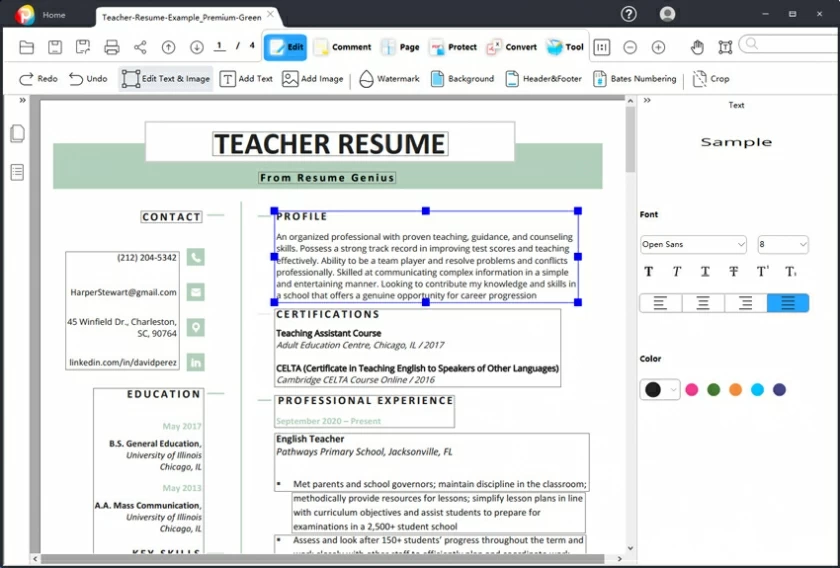
Klicken Sie auf die Option „Bild einfügen“, wählen Sie im Auswahlfeld die Datei aus, die hinzugefügt werden soll, und wählen Sie dann die Position im PDF-Dokument aus, an der das Bild hinzugefügt werden soll.
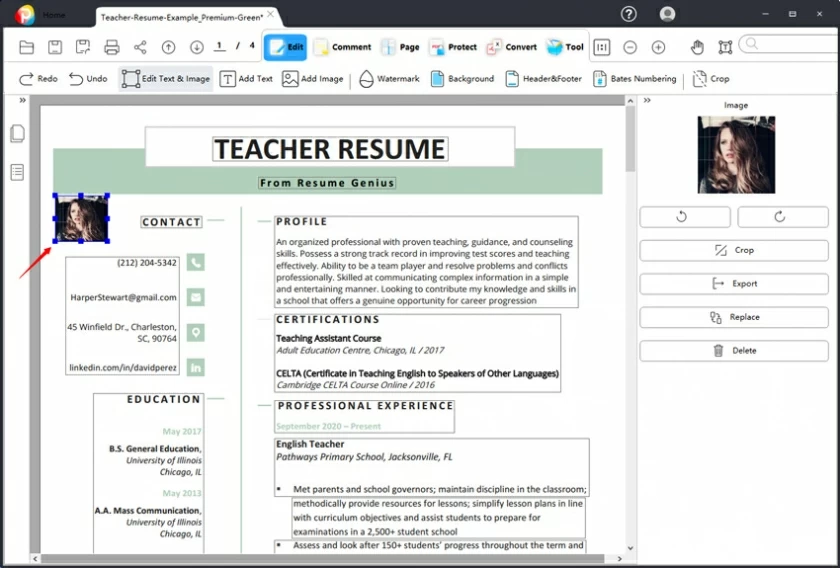
Zusätzlich zum Hinzufügen von Texten und Bildern können Sie über die Hintergrundfunktion im Geekersoft PDF Editor auch einen schönen Hintergrund zu Ihrem Lebenslauf hinzufügen. Der spezifische Vorgang befindet sich im Menü „Bearbeiten“ > „Hintergrund“ > „Hinzufügen“ > „Hintergrundbild oder Farbzusatz auswählen“.
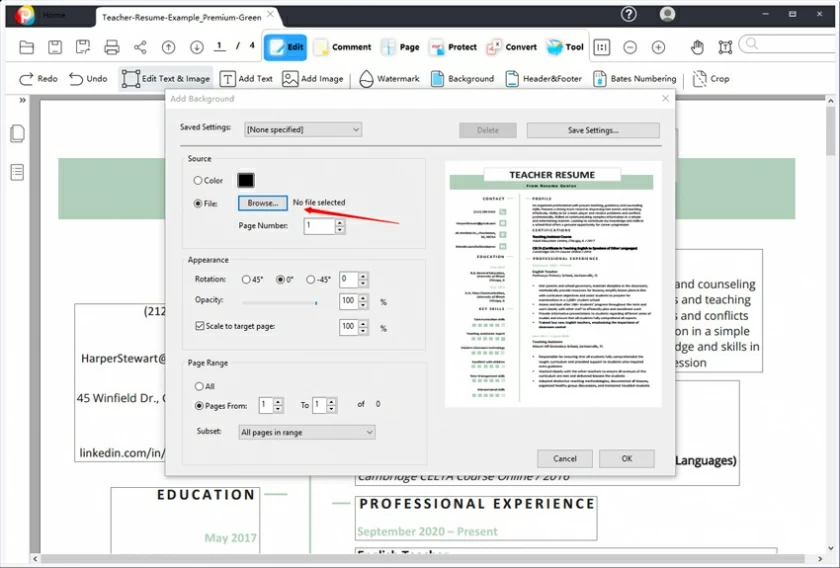
Viele PDF-Bearbeitungstools sind zu teuer, und für Studenten oder Neueinsteiger kann es notwendig sein, einfache, kostengünstige PDF-Bearbeitungstools zu finden. Hier empfehlen wir den Geekersoft PDF Editor, der über umfassende Bearbeitungswerkzeuge verfügt:
Starten Sie nach der Installation des Geekersoft PDF Editors die Anwendung auf Ihrem Computer.
Ziehen Sie den zu bearbeitenden Lebenslauf im PDF-Format per Drag-and-Drop in die Software, um ihn zu öffnen.
Klicken Sie auf Bearbeiten, um den Text oder das Bild auszuwählen, den Sie bearbeiten möchten. Sie können Ihrem Lebenslauf Text und Bilder hinzufügen, löschen oder ersetzen.
Klicken Sie nach der Bearbeitung auf Speichern.
Empfohlene Lektüre =>> So bearbeiten Sie PDFs mit dem PDF-Editor. So bearbeiten Sie PDFs mit dem PDF-Editor